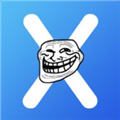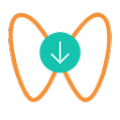应用简介
Microsoft Store是由微软官方推出的一款非常给力的应用商店软件,该软件独立于Windows系统,大家可以根据自己的需求进行安装,内置了数以万计的正版应用程序,包括娱乐、办公、游戏、学习等领域,大家可以根据自己的需求进行下载和安装,并且该版本为破解版,所有付费应用均可免费下载使用,非常方便快捷。

【软件功能】
1、拥有好友功能,还能和好友互送游戏、应用。给自己和好友一个惊喜。
2、拥有订阅功能,及时的提醒推送和通知你更新下载,紧跟网络潮流,做最潮的游戏玩家。
3、可以按照分类查找自己想要的软件,还有新游推荐,帮你迅速找到自己想玩的游戏。

【软件特色】
1、除了基本的下载功能。还有订阅和连接到主权云部署的功能,让你更省心更省力。
2、早就增加的一个方便一次性购买多件产品的购物车功能,一次性解决。
3、超级好用的微软应用商店,包含大量应用软件,都是免费的全部免费下载。

【破解方法】
下载解压后,运行EXE程序即可。
首先我们在控制面板中选择【网络和Internet】,然后打开网络和共享中心。
点击界面左下角的【打开internet选项】
在internet属性中选择【高级】,勾选“使用 TLS 1.1" 与“使用 TLS 1.2" 最后点击 ”应用“ ,然后就可以打开microsoft store。
下载的软件在哪
用户发现在应用商店中下载的软件都是直接安装的,无法找到软件安装包的位置,其实下载过来的安装包藏得有点深,按照以下操作步骤可以找到:
进入电脑C盘系统盘,将上方的选项卡切换到“查看”,再将“隐藏的项目”勾选。
然后进入Program Files目录下,打开“WindowsApps”文件夹,这里面就是应用商店中各个下载过来的软件安装目录。

【怎么改成中文】
1、系统设置中点击时间和语言
2、时间和语言界面点击区域,如果是中文,切换成英文重启,然后在切换到中文重新启动
3、接着设置语言,显示语言设置为中文,将中文设置为默认的显示语言,切换两次
4、点击设置中的应用
5、进入应用与功能,点击microsoft store下面的高级选项
6、进入商店设置面板,点击重置按钮,将商店重置后重启即可

【怎么卸载下载的软件】
1、确认已安装的软件是在Microsoft Store应用商店下载的。
2、单击桌面开始菜单。
3、在开始菜单中找到该应用程序,并右键单击。
4、在右键选项中单击卸载。
5、在提示中确认卸载即可。

【怎么更改下载路径】
1、点电脑任务栏左下角的“田字”图标,在弹出的菜单中点“设置”。
2、在“设置”界面找到“系统”点击进入。
3、找到“系统”下的“存储”,然后点击右侧的“更改新内容保存位置”。

4、找到“新应用将保存到”,把应用安装位置改为非系统盘。

5、选好盘符后点后面的“应用”即可。
注意:更改盘符后,更改的是新应用的保存位置,原本已经安装的应用是无法更改位置,除非卸载重新安装。

6、打开刚刚设置的新盘符,可以看到在该盘符根目录下出现了一个新的“WindowsApps”文件夹,这个就是Microsoft Store上下载应用安装的文件夹。
【常见问题】
如果你使用的是 Windows 10,并且你在使用 Microsoft Store 应用时遇到问题,请考虑这些更新和修复程序。
首先,登录到你的 Microsoft 帐户。接下来,按照显示的顺序实施这些可能的解决方案。
确保 Windows 具有最新更新:选择立即检查更新,然后选择检查更新。 或者选择“开始”按钮,然后选择“设置”>“更新和安全”>“Windows 更新”>“检查更新”。如果有可用更新,请选择“立即安装”。
确保应用适用于 Windows 10。有关详细信息,请参阅你的应用不适用于 Windows 10。
更新 Microsoft Store: 选择“开始” 按钮,然后从应用列表中选择 Microsoft Store。在 Microsoft Store 中,选择“查看更多” > “下载和更新”> “获取更新” 。如果 Microsoft Store 的更新可用,它会自动开始安装。
游戏疑难解答:如果你在安装游戏时遇到问题,请参阅 Windows 10 上的游戏安装疑难解答。
修复或重置应用: 请参阅在 Windows 10 中修复或删除程序。
重新安装应用: 在 Microsoft Store 中,选择“查看更多” > “我的库” 。选择希望重新安装的应用,然后选择“安装”。
运行疑难解答:选择“开始” 按钮,然后依次选择“设置” >“更新和安全” >“疑难解答”,然后从应用列表中选择“Windows Store 应用”>“运行疑难解答”。






![谷歌商店2024年最新版 V39.2.37-21 [0] [PR] 43.9.17-23 [0] [PR] 700738295 安卓版](http://pic.downxia.com/upload/2022/0621/20220621091429168.png)
![Google Play Store(谷歌安卓市场) V43.9.17-23 [0] [PR] 700738295 安卓版](http://pic.downxia.com/upload/2020/0219/20200219034305543.png)